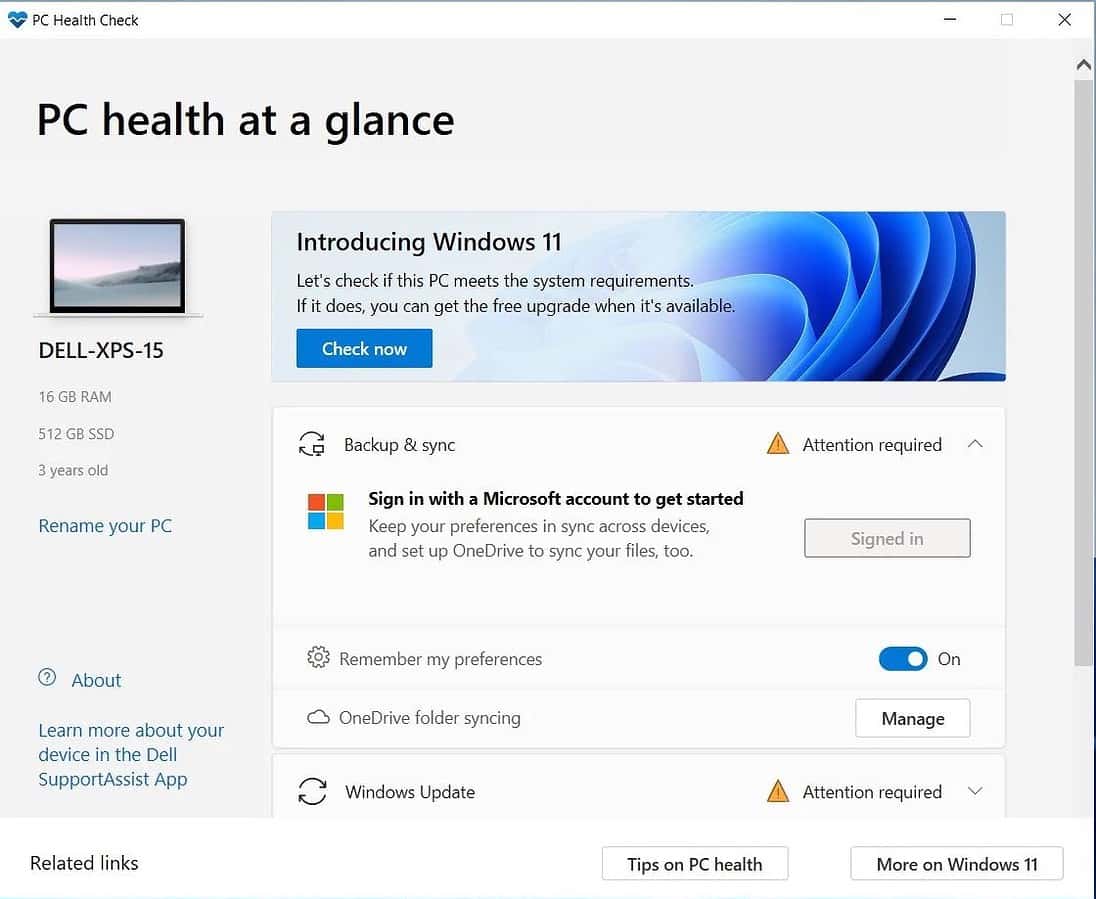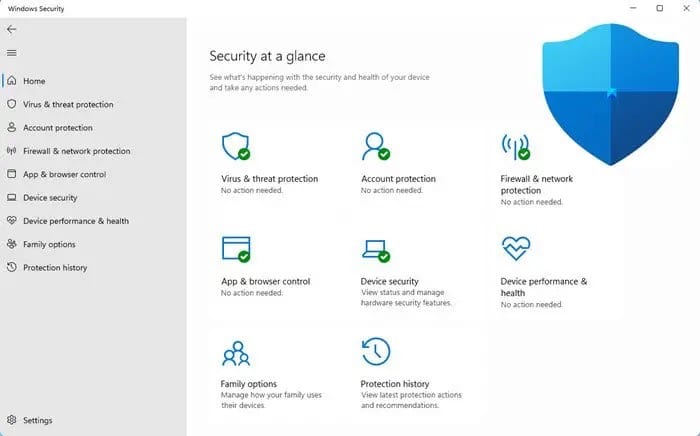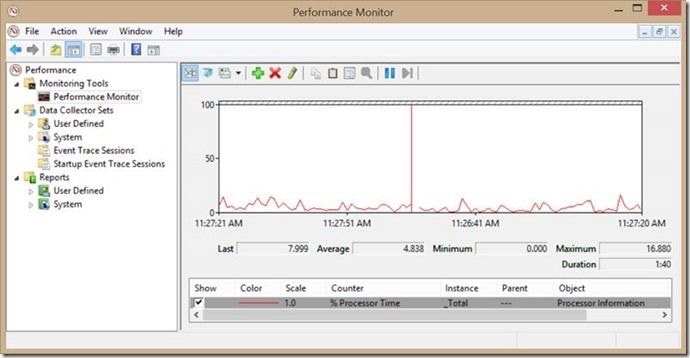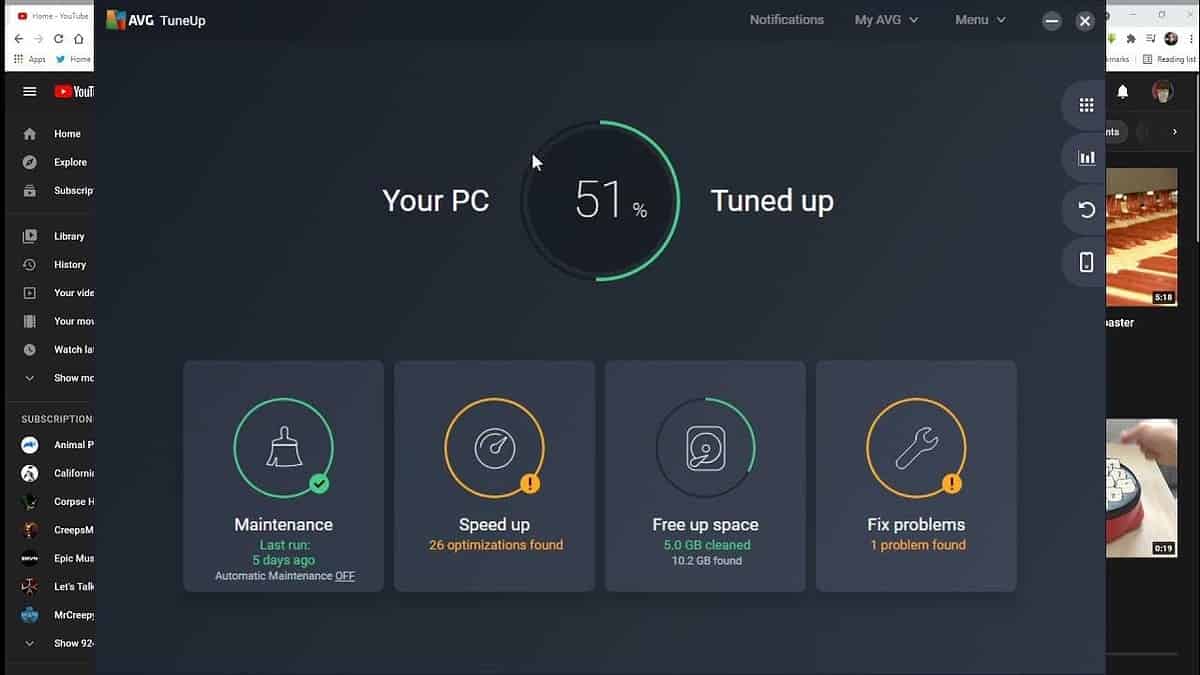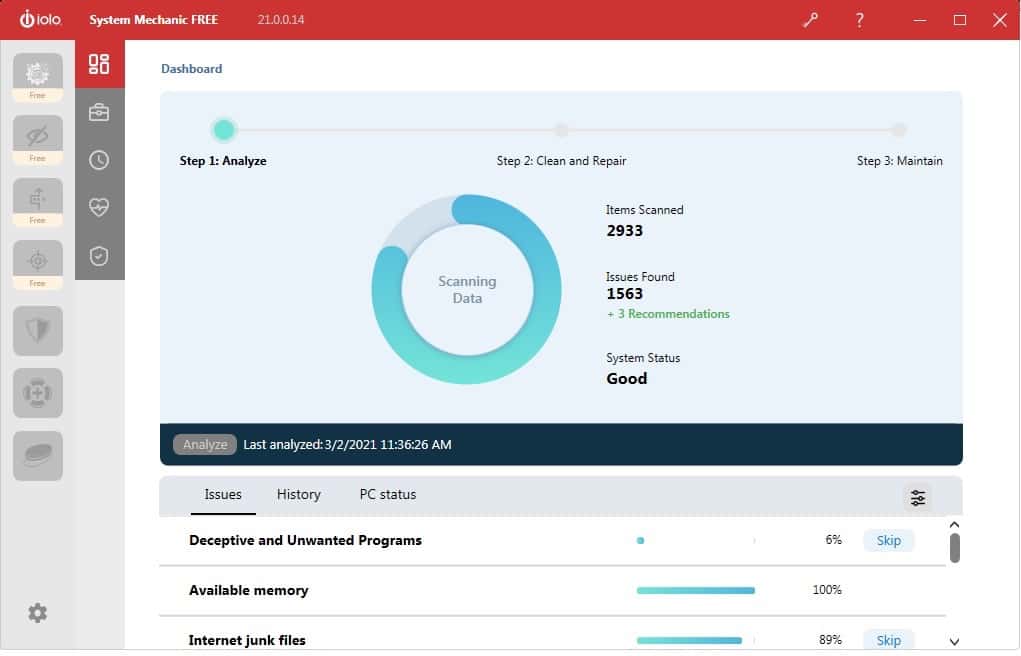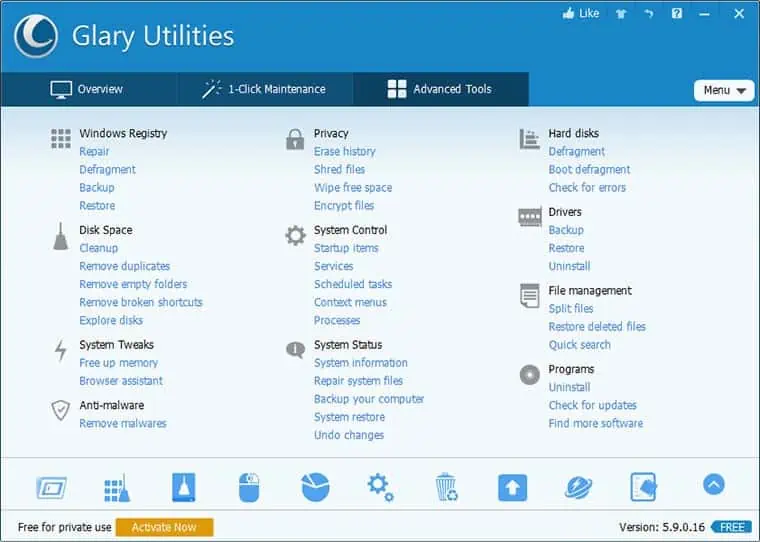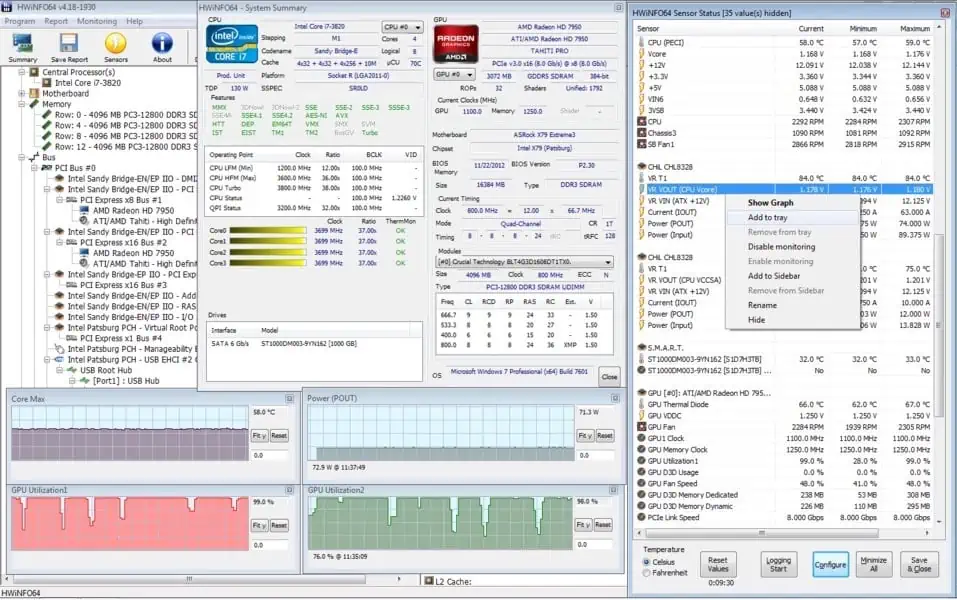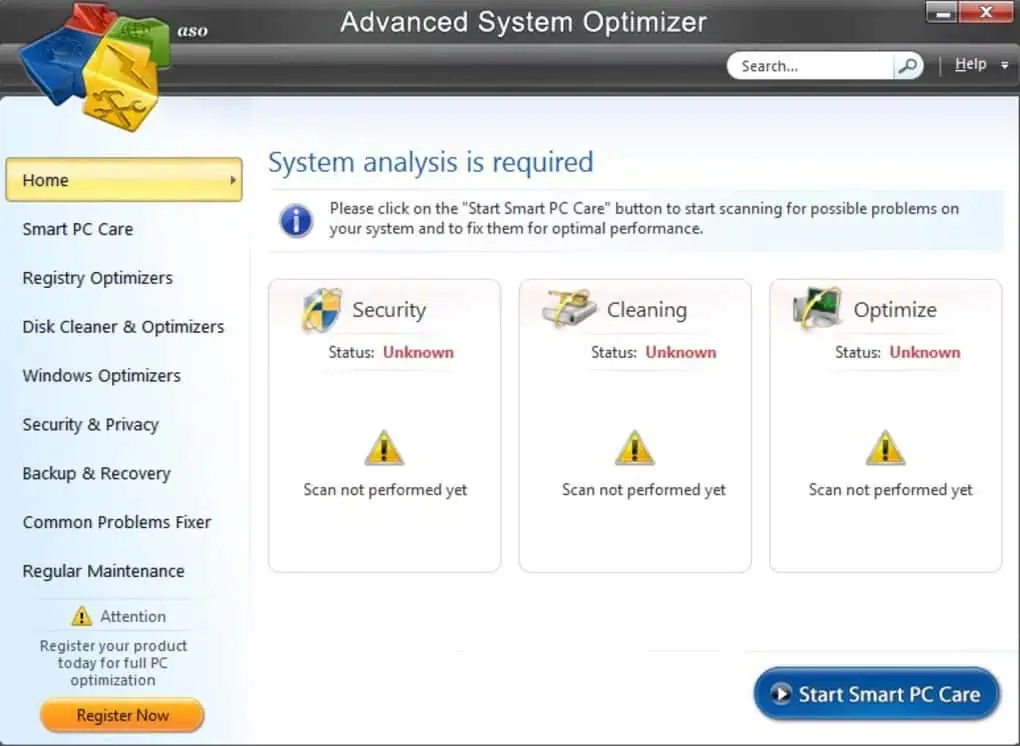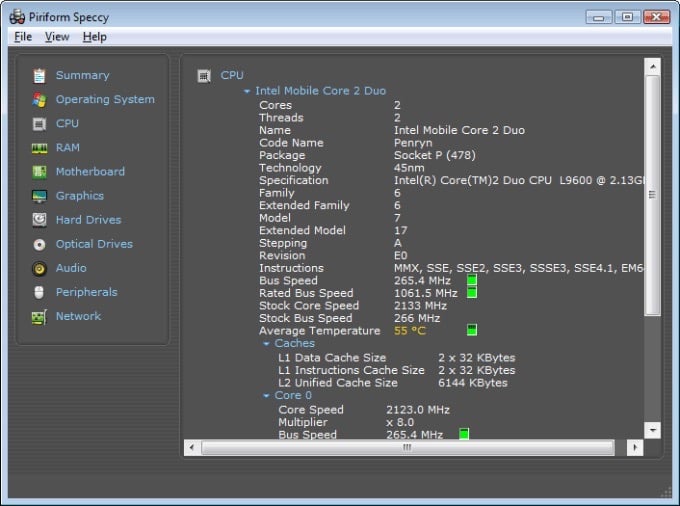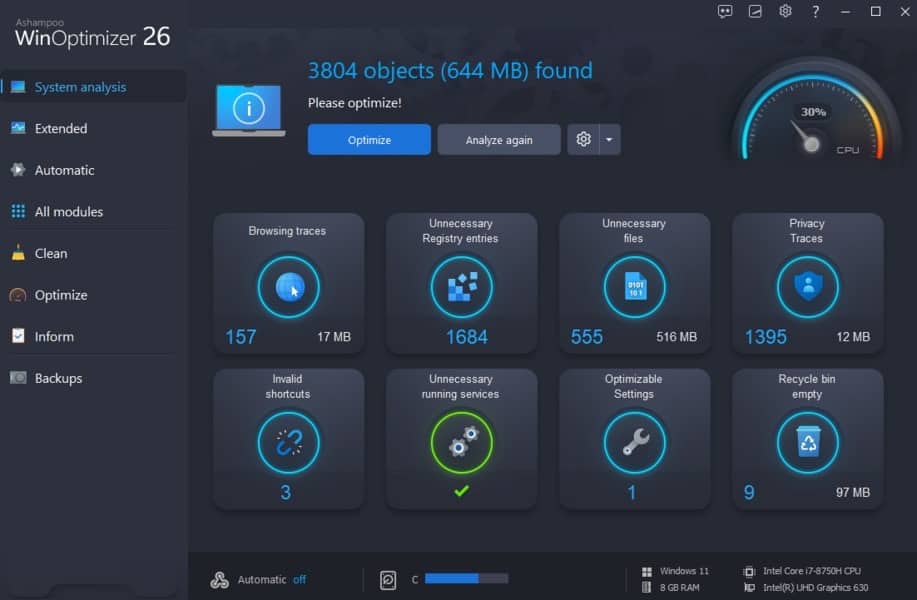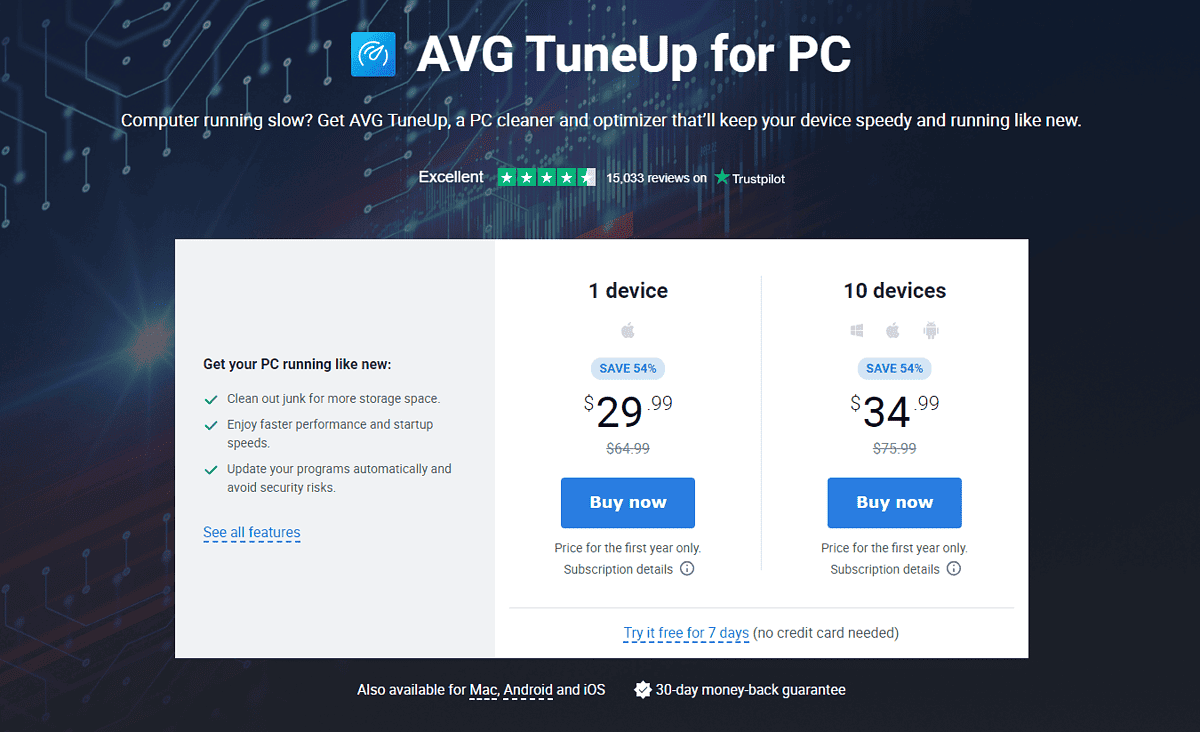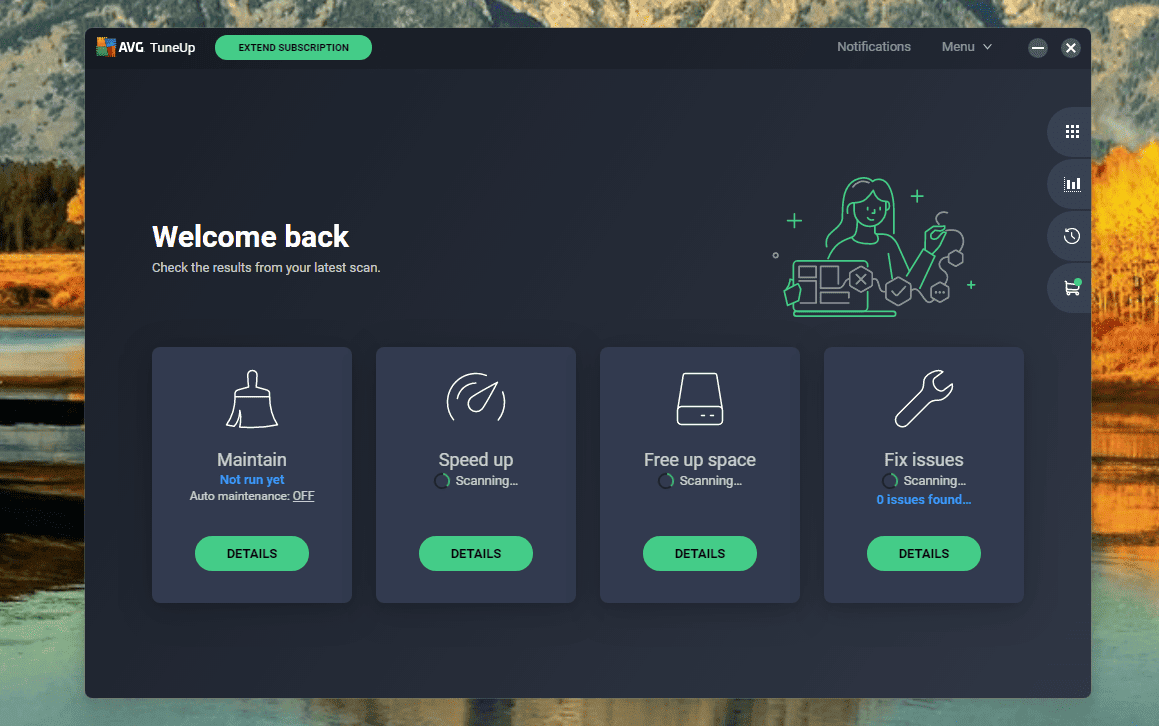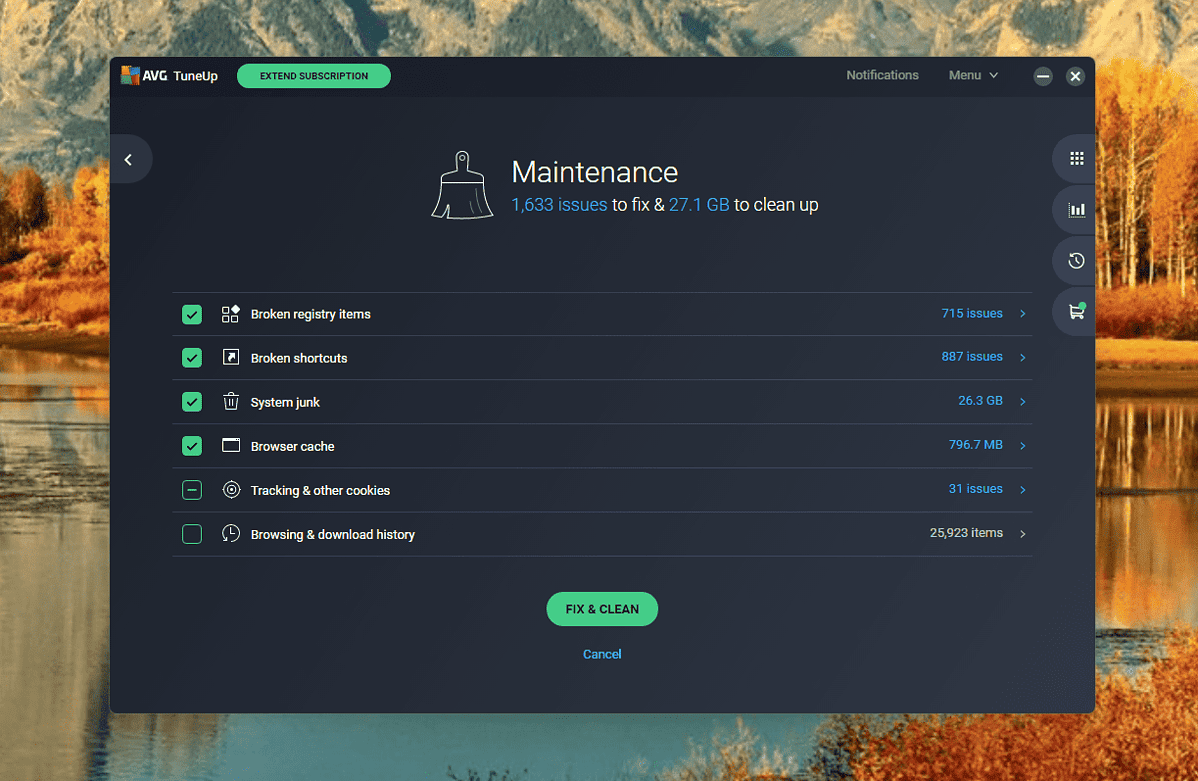Ứng dụng kiểm tra sức khỏe PC cho Windows 11 - 10 công cụ mạnh mẽ nhất
11 phút đọc
Được đăng trên
Đọc trang tiết lộ của chúng tôi để tìm hiểu cách bạn có thể giúp MSPoweruser duy trì nhóm biên tập Tìm hiểu thêm
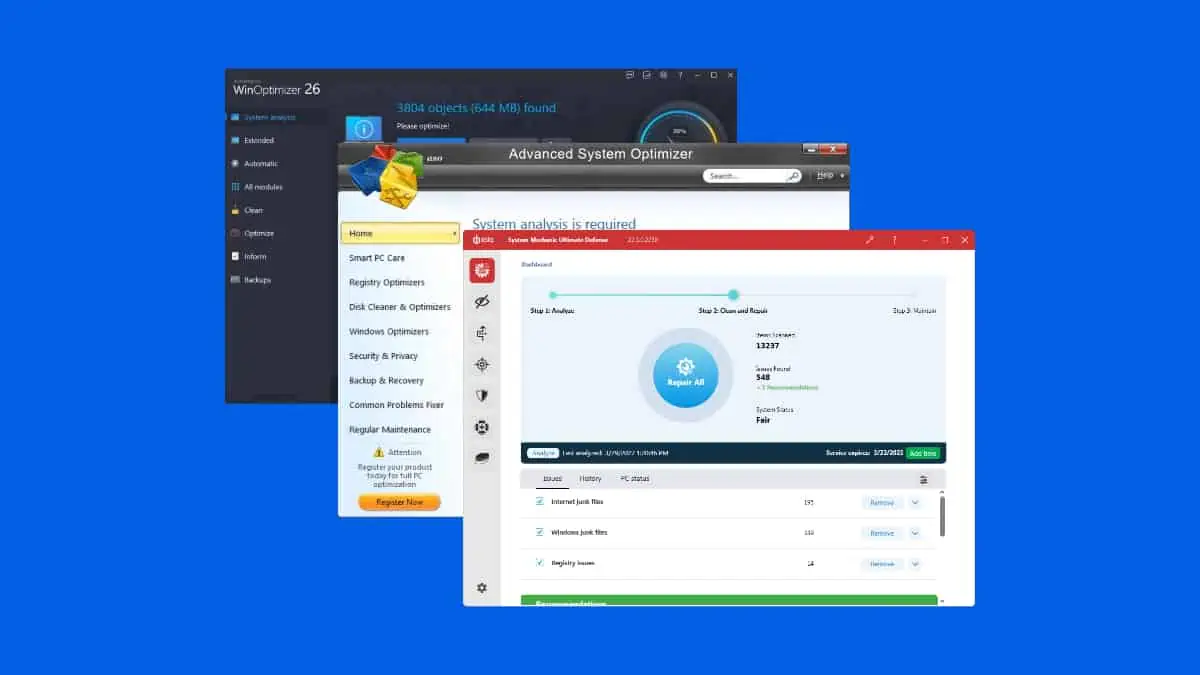
Bạn đang tìm kiếm ứng dụng kiểm tra sức khỏe PC hiệu quả nhất cho Windows 11? Nếu bạn đang gặp khó khăn với một chiếc PC hoạt động chậm chạp và băn khoăn không biết nên sử dụng ứng dụng nào để kiểm tra tình trạng hệ thống của mình thì bạn đã đến đúng nơi!
Trong hướng dẫn này, tôi sẽ hướng dẫn bạn 10 công cụ tốt nhất cho công việc. Tôi sẽ cung cấp cái nhìn tổng quan về từng loại để giúp bạn có được thông tin cơ bản để bạn có thể đưa ra quyết định sáng suốt cho mình. Tôi cũng sẽ hướng dẫn bạn cách sử dụng công cụ kiểm tra tình trạng để bảo trì thiết bị của mình.
Như đã nói, hãy bắt đầu.
Ứng dụng kiểm tra sức khỏe PC tốt nhất cho Windows 11
Dưới đây là tổng quan nhanh về các tùy chọn bảo trì và kiểm tra tình trạng tốt nhất:
| Tên công cụ | Dễ sử dụng | Dọn dẹp & Tối ưu hóa | Cải thiện tốc độ | Xếp hạng của người dùng | Giá cả |
| Kiểm tra sức khỏe PC | Thân thiện với người dùng | Cơ bản | Hạn chế | Hỗn hợp | Miễn phí |
| Bảo mật Windows (Bộ bảo vệ Windows) | Trực quan | Tiêu chuẩn | Trung bình | Tích cực | Miễn phí |
| Giám sát hiệu suất/Giám sát tài nguyên | Hơi áp đảo | Nâng cao | Hiệu quả | Tích cực | Miễn phí |
| AVG TuneUp | Thân thiện với người dùng | Sâu rộng | Trung bình | Hỗn hợp | Thử nghiệm |
| Cơ khí hệ thống Iolo | Thân thiện với người dùng | Sâu rộng | Hiệu quả | Tích cực | Đăng ký |
| Glary Utilities | Hơi áp đảo | Cơ bản | Hạn chế | Hỗn hợp | freemium |
| HWiNFO | Chi tiết | Sâu rộng | Hiệu quả | Hỗn hợp | Miễn phí |
| Trình tối ưu hóa hệ thống nâng cao | Hơi áp đảo | Sâu rộng | Trung bình | Tích cực | Miễn phí |
| Speccy | Thân thiện với người dùng | Cơ bản | Trung bình | Hỗn hợp | Miễn phí |
| Ashampoo WinOptimizer | Thân thiện với người dùng | Tiêu chuẩn | Hiệu quả | Tích cực | Thử nghiệm |
1. Kiểm tra sức khỏe PC
Ứng dụng Kiểm tra tình trạng PC là một công cụ đáng chú ý dành cho người dùng Windows 11 vì nó cung cấp thông tin chi tiết theo thời gian thực về tình trạng thiết bị. Bạn có thể dễ dàng truy cập nó thông qua Windows Search hoặc cài đặt trực tuyến để nhận thông tin về PC của bạn. Vì nó là Của Microsoft công cụ tích hợp cho Windows, bạn sẽ không phải lo lắng về việc trả tiền cho tùy chọn của bên thứ ba hoặc phần mềm độc hại.
Công cụ này cũng cung cấp một kiểm tra tính đủ điều kiện toàn diện của Windows 11 và hướng dẫn người dùng đáp ứng các yêu cầu của hệ thống. Ngoài ra, nó nhấn mạnh đến việc sao lưu và đồng bộ hóa. Bạn cũng có thể tích hợp tài khoản Microsoft cho các tùy chọn và OneDrive để bảo vệ ảnh và tệp.
Nhận thức được tầm quan trọng của việc cập nhật thường xuyên, nó liền mạch hướng bạn đến Windows Update. Hơn nữa, nó còn giám sát pin và dung lượng lưu trữ, thời gian khởi động và thông số kỹ thuật của thiết bị. Với các tính năng thân thiện với người dùng như mẹo về hiệu suất thiết bị, PC Health Check chứng tỏ là không thể thiếu trong việc tối ưu hóa và khắc phục sự cố cho PC Windows 11.
| Ưu điểm | Nhược điểm |
| Thông tin chi tiết về tình trạng thiết bị theo thời gian thực | Sự cố cập nhật thường xuyên |
| Kiểm tra tính đủ điều kiện của Windows 11 chi tiết | Dữ liệu dung lượng pin chỉ có sẵn cho các thiết bị cũ hơn ba năm |
| Tính năng sao lưu và đồng bộ hóa | |
| Khả năng giám sát đa dạng |
2. Bảo mật Windows (Bộ bảo vệ Windows)
Windows Security cũng được tích hợp vào Windows 11. Đây là một ứng dụng mạnh mẽ để kiểm tra tình trạng PC của bạn và nó thường vượt qua quan điểm cho rằng các công cụ bảo mật của bên thứ ba tốt hơn.
Bảo mật Windows cung cấp các tính năng mạnh mẽ như Tính năng chống vi-rút của Microsoft Defender, bảo vệ theo thời gian thực và quét theo yêu cầu. Bảng điều khiển của nó cung cấp quyền truy cập nhanh vào các công cụ bảo mật như Bảo mật tường lửa, SmartScreen và thiết bị để cải thiện khả năng bảo vệ chống lại phần mềm độc hại và lỗ hổng.
Với giao diện được thiết kế đẹp mắt, bạn có thể dễ dàng quản lý cài đặt, xem lịch sử bảo vệ và truy cập các tính năng bảo mật khác nhau.
Điều đó nói lên rằng, tính năng bảo vệ phần mềm tống tiền của Windows Security và tích hợp với OneDrive để phục hồi dữ liệu, hãy biến nó thành ứng dụng kiểm tra sức khỏe PC hàng đầu dành cho người dùng Windows 11. Phần tốt nhất? Bạn không cần phải trả tiền cho nó!
| Ưu điểm | Nhược điểm |
| Tích hợp liền mạch vào Windows 11 để thuận tiện | Không tương thích với tất cả các sản phẩm bảo mật của bên thứ ba |
| Bộ bảo vệ Microsoft cung cấp tính năng cảnh giác liên tục về phần mềm độc hại | Thỉnh thoảng có vấn đề với các bản cập nhật |
| Có sẵn quét nhanh, đầy đủ, tùy chỉnh và ngoại tuyến | |
| Giao diện thân thiện với người dùng với khả năng truy cập công cụ dễ dàng |
3. Giám sát hiệu suất/Giám sát tài nguyên
Trình theo dõi hiệu suất và độ tin cậy là một ứng dụng kiểm tra tình trạng PC tích hợp tuyệt vời khác dành cho Windows 11. Công cụ này cung cấp những hiểu biết sâu sắc về độ tin cậy của hệ thống và việc sử dụng tài nguyên.
Điều đó có nghĩa là biểu tượng Công cụ giám sát cho phép bạn truy cập nhanh vào Trình giám sát tài nguyên. Trình giám sát tài nguyên cung cấp nhận thức thời gian thực về việc sử dụng CPU, Bộ nhớ, Đĩa và Mạng để giúp xác định vấn đề nhanh chóng. Bạn cũng có thể theo dõi các bản cập nhật phần mềm, các sự kiện quan trọng và báo cáo sự cố.
Hơn nữa, với Bộ thu thập dữ liệu, bạn sẽ có được quan điểm lịch sử về tiêu thụ tài nguyên. Bằng cách này, bạn có thể nhận được thông tin khắc phục sự cố có giá trị. GUI trực quan của nó giúp đơn giản hóa việc điều hướng. Bạn có thể khởi chạy nó dễ dàng từ Start Menu.
| Ưu điểm | Nhược điểm |
| Giám sát ngay việc sử dụng CPU, Bộ nhớ, Đĩa và Mạng | Một chút phức tạp đối với người dùng mới |
| Bộ thu thập dữ liệu cung cấp góc nhìn lịch sử | Bộ thu thập dữ liệu có thể tràn ngập thông tin |
| Bộ thu thập dữ liệu cung cấp nhật ký hiệu suất có cấu trúc | Không giải quyết đầy đủ các vấn đề mạng rộng hơn |
| Điều hướng dễ dàng cho cả người mới bắt đầu và chuyên gia |
4. AVG TuneUp
Nếu PC Windows của bạn cảm thấy chậm chạp, AVG TuneUp là huyết mạch. Ngoài các công cụ điều chỉnh cơ bản, nó còn cung cấp một bộ mạnh mẽ với nhiều ứng dụng nâng cao hiệu suất. Của nó Chế độ ngủ quản lý thông minh các quy trình khởi động để giảm bớt căng thẳng về tài nguyên.
Hơn nữa, TuneUp còn cung cấp Trình duyệt dọn dẹp và Disk Cleaner để cải thiện việc dọn dẹp ổ cứng. Ngoài ra, nó Trình gỡ cài đặt phần mềm loại bỏ ngay các chương trình không cần thiết.
AVG TuneUp cũng cải thiện đáng kể tốc độ hệ thống, giảm thời gian khởi động và cải thiện hiệu suất tổng thể. Mặc dù Windows 11 có các công cụ tương đương nhưng giao diện hợp nhất của AVG TuneUp và các tính năng bổ sung khiến nó trở thành một lựa chọn thuận tiện và hiệu quả.
của nó Phiên bản miễn phí 30 ngày có sức mạnh lớn và thỉnh thoảng có giảm giá, mức giá 29.99 USD của nó là hợp lý cho giấy phép 10 PC.
| Ưu điểm | Nhược điểm |
| AVG TuneUp cung cấp khả năng tối ưu hóa PC toàn diện | Đăng ký hàng năm ngăn cản một số người dùng |
| Hộp công cụ kỹ thuật số dễ điều hướng cho người dùng | Một số tính năng trùng lặp tiện ích Windows tích hợp sẵn |
| Bao gồm Trình gỡ cài đặt phần mềm và các tùy chọn sao lưu hữu ích | |
| Các công cụ dọn dẹp hữu ích như Browser Cleaner và Disk Cleaner |
5. Cơ khí hệ thống Iolo
Ở đây chúng tôi có một ứng dụng kiểm tra tình trạng PC tuyệt vời khác dành cho Windows 11: Cơ khí hệ thống Iolo! Tiện ích hệ thống này nhanh chóng loại bỏ hơn 50 loại lộn xộn để tối ưu hóa Windows của bạn, cải thiện tốc độ và thực hiện các tác vụ nền thiết yếu.
Với các gói giá như cơ bản ở mức 14.98 USD/năm, nó khá dễ tiếp cận vì nó cung cấp sửa chữa hệ thống, dọn dẹp và bảo trì hiệu suất mạnh mẽ. Gói Pro của nó ở mức 20.98 USD/năm bổ sung tính năng bảo vệ và phục hồi chống vi-rút, trong khi gói Phòng thủ tối thượng ở mức 23.98 USD/năm giới thiệu quản lý mật khẩu và quyền riêng tư nâng cao.
Điều đó nói lên rằng, giao diện của nó thân thiện với người dùng, với hộp công cụ được sắp xếp gọn gàng để dễ dàng điều hướng. Điều tôi thích nhất ở nó là khả năng quét nhanh, loại bỏ rác hiệu quả và các công cụ khôi phục. Nó cũng có một số nhược điểm như bảo vệ chống vi-rút cơ bản và cơ cấu thanh toán hàng năm. Mặc dù vậy, Iolo System Mechanic vẫn vượt trội khi cung cấp một chiếc PC đơn giản, nhanh chóng và không có rác.
| Ưu điểm | Nhược điểm |
| Nhanh chóng loại bỏ hơn 50 loại tệp không cần thiết | Khả năng phòng chống virus/phần mềm độc hại bị hạn chế ở phiên bản cơ bản |
| Công cụ tăng tốc độ PC và Internet hiệu quả | Các kế hoạch yêu cầu thanh toán một lần hàng năm |
| Thiết kế rõ ràng, gọn gàng để điều hướng dễ dàng | Chi phí cao cho các dịch vụ hỗ trợ cao cấp |
| Các tính năng đa dạng để làm sạch, tốc độ, bảo vệ và phục hồi |
6. Glary Utilities
Glary Utilities là ứng dụng kiểm tra sức khỏe PC hàng đầu dành cho Windows. Với giao diện thân thiện với người dùng, nó đơn giản hóa quá trình tối ưu hóa mà không cần các tiện ích không cần thiết, tập trung nhiều vào chức năng. Mặc dù Bạn có thể tải về miễn phí, phiên bản cao cấp của nó có giá 19.97 USD mỗi năm và có tính năng kiểm tra bảo trì theo lịch trình cũng như xóa theo dõi quyền riêng tư.
Đặc trưng gần như 30 công cụ, Glary Utilities bao gồm bảo trì hệ thống một cách toàn diện. Từ Registry Cleaner đến Sửa chữa đĩa, nó cung cấp giải pháp một cú nhấp chuột cho các vấn đề phổ biến. Trình quản lý khởi động cung cấp thông tin chi tiết về những yếu tố ảnh hưởng đến thời gian khởi động để đảm bảo hiệu suất hiệu quả.
Ngoài ra, các công cụ như Công cụ tìm tệp trùng lặp và Máy phân tích dung lượng đĩa thêm tiện ích bổ sung. Glary Utilities nổi bật vì tính đơn giản và chức năng của nó. Đó là lý do tại sao đây là lựa chọn tuyệt vời cho những người dùng đang tìm kiếm một công cụ tối ưu hóa PC đáng tin cậy.
| Ưu điểm | Nhược điểm |
| Gần 30 công cụ để tối ưu hóa triệt để | Một số tùy chọn nâng cao yêu cầu phiên bản Pro |
| Đơn giản, chuyên nghiệp và dễ điều hướng | Phiên bản Pro có giá 19.97 USD/năm |
| Phân tích chi tiết để có thời gian khởi động nhanh hơn | |
| Xác định và quản lý các tập tin tiêu tốn dung lượng một cách hiệu quả |
7. HWiNFO
HWiNFO là một ứng dụng kiểm tra sức khỏe PC nổi bật dành cho Windows 11. Nó cung cấp cái nhìn tổng quan chi tiết về các thành phần phần cứng. Nó phân loại thông tin thành mười phần để chỉ tập trung vào các khía cạnh phần cứng. Với khả năng lưu báo cáo tùy chỉnh, chạy trên thiết bị di động, và theo dõi những thay đổi phần cứng theo thời gian thực, HWiNFO là sự lựa chọn linh hoạt và thiết thực.
Giao diện thân thiện với người dùng của HWiNFO giúp đơn giản hóa việc điều hướng và giúp bạn dễ dàng truy cập thông tin cần thiết về CPU, bo mạch chủ, bộ nhớ của hệ thống, và hơn thế nữa. Mặc dù không đi sâu vào thông tin mạng như một số đối thủ cạnh tranh, nhưng HWiNFO bù lại bằng các tính năng như cảnh báo về ngưỡng cảm biến và hỗ trợ các tiện ích mở rộng.
Cho dù bạn chọn phiên bản có thể cài đặt hay di động, HWiNFO đều gây ấn tượng với cách tiếp cận thông tin hệ thống chi tiết nhưng dễ tiếp cận.
| Ưu điểm | Nhược điểm |
| Cung cấp thông tin chuyên sâu về CPU, bo mạch chủ, v.v. | Một số người dùng mong muốn thông tin mạng chi tiết hơn |
| Điều hướng dễ dàng với bản tóm tắt một trang | Hiển thị địa chỉ MAC thay vì IP trong thông tin mạng |
| Tạo báo cáo thiết bị đầy đủ hoặc chọn lọc | |
| Cập nhật thường xuyên cho nhu cầu PC ngày càng tăng |
8. Trình tối ưu hóa hệ thống nâng cao
của hệ thống Trình tối ưu hóa hệ thống nâng cao cũng là một ứng dụng kiểm tra sức khỏe PC hàng đầu dành cho Windows 11. Có giá 50 USD cho đăng ký hàng năm, nó cung cấp một bộ tính năng toàn diện để cải thiện tốc độ và hiệu suất PC của bạn.
của nó dọn dẹp đĩa loại bỏ các tập tin không mong muốn một cách hiệu quả và System Cleaner quét sạch rác làm tắc nghẽn PC. Advanced System Optimizer vượt trội trong việc chống phân mảnh vì nó tăng tốc độ truy cập dữ liệu. Ngoài ra, nó bảo mật tính năng đảm bảo xử lý an toàn các dữ liệu nhạy cảm.
Hơn nữa, công cụ này bảo vệ dữ liệu của bạn một cách mạnh mẽ hệ thống dự phòng để ngăn ngừa sự cố mất mát. Trình tối ưu hóa trò chơi của nó giúp bạn chơi game không bị phân tâm ở chế độ hộp cát chuyên dụng, trong khi trình tối ưu hóa bộ nhớ cải thiện tốc độ tổng thể của PC.
Advanced System Optimizer rất tốt về mặt bảo mật vì nó cho phép mã hóa tệp và bảo vệ danh tính trực tuyến thông qua việc xóa lịch sử và cookie.
| Ưu điểm | Nhược điểm |
| Các công cụ mở rộng để tối ưu hóa và bảo mật PC | Giá $50 cho đăng ký hàng năm |
| Dễ dàng điều hướng và khả năng tiếp cận | Phiên bản cao cấp mở khóa đầy đủ chức năng |
| Cải thiện trải nghiệm chơi trò chơi trong hộp cát chuyên dụng | |
| Luôn cập nhật với nhu cầu PC ngày càng tăng |
9. Speccy
Speccy là một ứng dụng kiểm tra tình trạng PC tuyệt vời khác dành cho Windows 11. Nó mang lại trải nghiệm đơn giản cho người dùng khi tìm hiểu chi tiết về PC của họ. Giao diện thân thiện với người dùng của nó không chỉ hấp dẫn về mặt trực quan mà còn dễ tiếp cận nhất giữa các tiện ích thông tin hệ thống. Với các danh mục rõ ràng như Bo mạch chủ, đồ họa và mạng được sắp xếp gọn gàng ở cột bên trái, việc nhận được những thông tin quan trọng trở nên dễ dàng.
Không giống như một số đối thủ cạnh tranh, Speccy tránh được một giao diện đáng sợ. Vì vậy, nó phù hợp với những người dùng không phải là chuyên gia PC chuyên nghiệp. Trong khi đó thiếu một số tính năng nâng cao có mặt trong các tiện ích khác, tính đơn giản của Speccy khiến nó trở thành lựa chọn lý tưởng cho những ai đang tìm kiếm những điều cơ bản. Nếu bạn muốn khám phá sự phức tạp của PC mà không gặp rắc rối, tính dễ sử dụng và thiết kế tuyệt vời của Speccy khiến nó trở thành một bản tải xuống đáng giá.
| Ưu điểm | Nhược điểm |
| Danh mục rõ ràng và hấp dẫn trực quan | Thiếu các tính năng so với HWInfo64 |
| Ổn định hơn so với một số đối thủ cạnh tranh | |
| Cung cấp các chi tiết quan trọng của PC một cách dễ dàng | |
| Lý tưởng cho người dùng không quen với các công cụ phức tạp |
10. Ashampoo WinOptimizer
Cuối cùng nhưng không kém, Ashampoo WinOptimizer nổi bật là một trong những ứng dụng kiểm tra sức khỏe PC tốt nhất dành cho Windows 11. Có giá 49.99 USD (nhưng thường được giảm giá xuống còn 29.99 USD), nó mang lại hiệu suất mạnh mẽ. công cụ điều chỉnh và bảo trì mà không vi phạm ngân hàng.
Phiên bản mới nhất của Ashampoo WinOptimizer, WinOptimizer 19, cung cấp các tính năng tối ưu hóa và giao diện được cải tiến.
Một cải tiến lớn là sự gia tăng các giấy phép có sẵn, hiện cung cấp 10 mỗi lần mua. Điều này giúp nó sánh ngang với các đối thủ cạnh tranh hàng đầu và là một bản nâng cấp đáng kể so với giới hạn ba giấy phép trước đó. Với khả năng tương thích với Windows 11/10/8/7, Ashampoo WinOptimizer 19 là một thân thiện với người dùng và tiết kiệm chi phí giải pháp để giữ cho PC của bạn luôn ở trạng thái tốt nhất.
| Ưu điểm | Nhược điểm |
| Tùy chọn thân thiện với ngân sách | Một số đối thủ cạnh tranh cung cấp các mô hình không đăng ký |
| Cải thiện hiệu suất và các công cụ được cải tiến | Thiếu một số tính năng nâng cao |
| Bây giờ bao gồm 10 giấy phép cho mỗi lần mua | |
| Hấp dẫn và dễ điều hướng |
Cách tôi chọn ứng dụng kiểm tra sức khỏe PC tốt nhất cho Windows 11
Thành thật mà nói: việc chọn những công cụ tốt nhất mất khá nhiều thời gian vì tôi phải cân nhắc giữa hàng tá lựa chọn để đưa ra danh sách rút gọn những công cụ hàng đầu.
Đầu tiên, tôi xác định được nhu cầu chính của mình: cleaning, cải thiện tốc độ và bảo trì hệ thống tổng thể.
Tiếp theo, tôi nghiên cứu trực tuyến các ứng dụng phổ biến, tập trung vào đánh giá của người dùng và ý kiến chuyên gia. Sự đơn giản là ưu tiên hàng đầu, vì vậy Tôi ưa thích các ứng dụng có giao diện thân thiện với người dùng.
Để thu hẹp các tùy chọn, tôi đã thử nghiệm các phiên bản dùng thử của nhiều ứng dụng khác nhau để đánh giá hiệu quả của chúng trong dọn dẹp tập tin rác, tối ưu hóa tốc độ và chăm sóc hệ thống tổng thể. Mục tiêu là tìm ra một ứng dụng cung cấp hộp công cụ toàn diện về sức khỏe PC.
Cuối cùng, tôi cũng xem xét cơ cấu định giá và thanh toán của họ để hướng tới khả năng chi trả và giá trị đồng tiền.
Làm cách nào để sử dụng ứng dụng kiểm tra sức khỏe PC để đạt hiệu quả tối đa?
Dưới đây là cách sử dụng AVG TuneUp để kiểm tra tình trạng:
1. Truy cập trang web của AVG TuneUp và nhấp Dùng thử miễn phí trong ngày 7 để bắt đầu tải xuống.
2. Mở tệp đã tải xuống. Quá trình cài đặt sẽ tự động bắt đầu, mất khoảng 2-5 phút.
3. Sau khi cài đặt, hãy mở AVG TuneUp và nhấp vào Quét ngay để bắt đầu quét. Bạn cũng có thể chọn Bỏ qua để truy cập vào giao diện chính.
4. Giao diện chính cung cấp các tùy chọn khác nhau như Duy trì, Tăng tốc, Giải phóng dung lượng và Khắc phục sự cố.
5. Nhấp vào chi tiết của bất kỳ thông tin nào để nhận thông tin chi tiết và khắc phục sự cố nếu cần.
Vì vậy, giờ đây bạn đã tiến gần hơn rất nhiều đến việc tìm kiếm ứng dụng kiểm tra sức khỏe PC lý tưởng cho Windows 11. 10 công cụ tôi đã chọn ra sẽ làm hài lòng cả người mới sử dụng và người dùng nâng cao. Hãy chia sẻ yêu thích của bạn trong phần bình luận bên dưới!